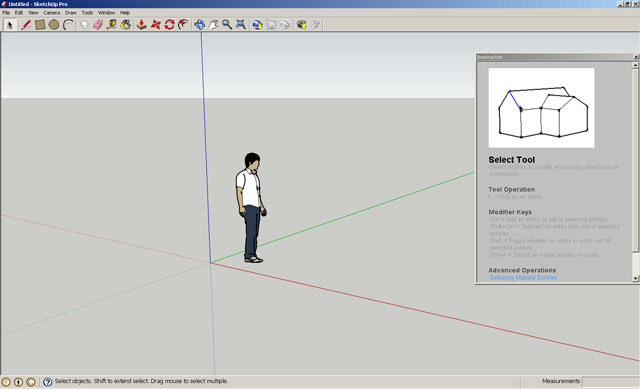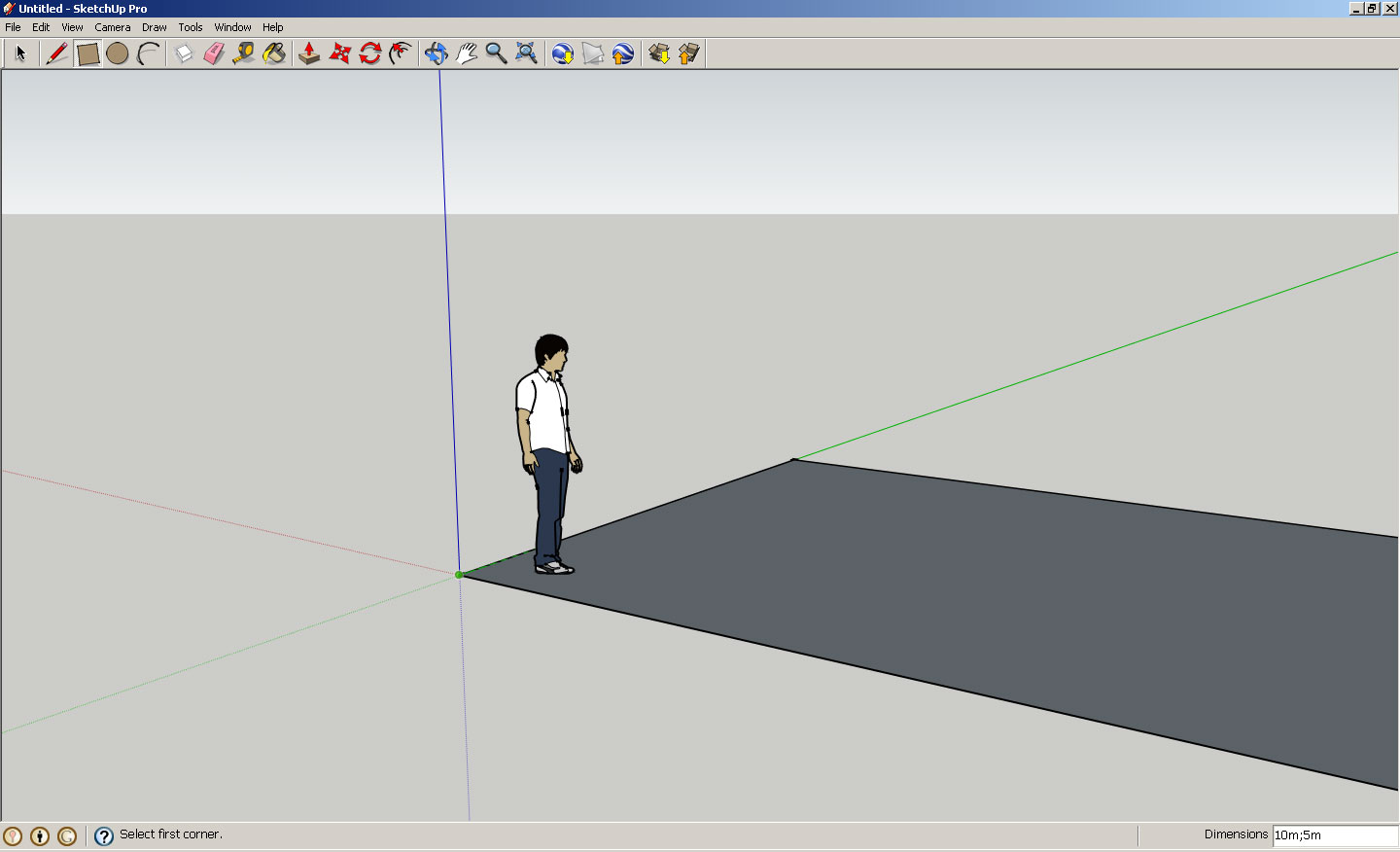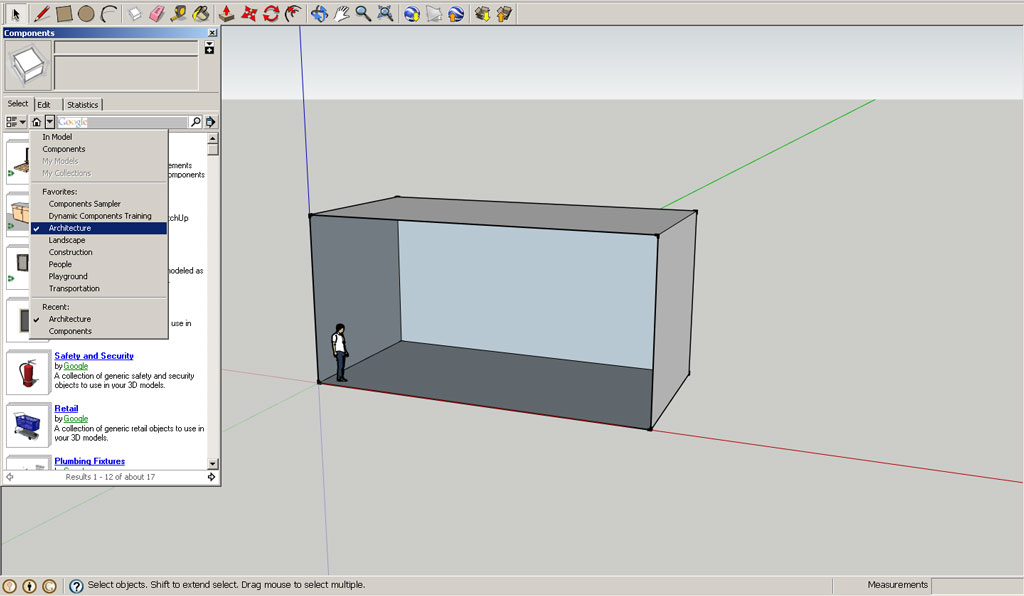Google Sketchup introduksjon
Innledning
For de av dere som ikke kjenner til Google Sketchup (SU) så er dette et gratis 3D modelleringsverktøy. Programmet har en lav læringskurve og er derfor blitt populært blant hobbyister som ikke har altfor store krav til sitt 3D modelleringsverktøy. SU finnes i gratis versjon, samt en PRO versjon. Last ned Google Sketchup her: http://sketchup.google.com/download/
I denne tutorialen skal vi gå igjennom det mest grunnleggende i SU. Vi skal bruke allerede eksisterende objekter fra de gratis bibliotekene og demonstrere noen av mest brukte modelleringsverktøyene.
Vegger, tak og gulv
Vi begynner med å lage rommet vi skal møblere.
1: Gulv
- Velg rectangle verktøyet ('r').
![]()
- Trykk der du vil at første hjørnet skal være, så drar du rektangelet til du får den dimensjonen på gulvet du ønsker, dvs velg det andre og siste hjørnet på rektangelet ditt.
Legg merke til at muspekeren blir til en grønn runding dersom du velger å trykke i midten av koordinatsystemet som SU har satt opp til deg. Teksten 'origin' kommer opp for å bekrefte at du nå har funnet et kjent punkt. Dette gjenkjennelsesystemet er det grunnleggende som gjør at SU er gøy og lett å arbeide i. Du vil oppdage senere at SU gjenkjenner andre type punkter som f.eks 'endpoint', 'midpoint', 'on axis' m.m. Har du jobbet i Autodesk Revit kjenner du igjen litt av dette, men for brukere av 3DS max og andre kjente modelleringspakker er dette helt nytt.
- En alternativ måte å lage rektangelet på er å skrive inn dimensjonene ved å bruke talltastene samtidig som SU venter på at du skal klikke det andre (og siste) hjørnet. Prøv f.eks å skriv 10m;5m, du ser at tallene blir registrert nede til høyre på skjermen. Trykk enter og rektangelet blir laget.
Du har nå laget et gulv, og som du kanskje har skjønt vil fremgangsmåten være akkurat samme for vegger og tak.
2: Naviger med musen
Dersom du valgte origin når du laget rektangelet over vil du ha mistet deler av rektangelet ut av syne. Det passer derfor bra å lære seg å navigere i scenen din. Dette gjøres enklest med musen.
- Rull med mushjulet for å zoome inn og ut i scenen.
- Trykk ned mushjulet og flytt musen for å rotere i scenen.
- Hold nede skift knappen samtidig som du trykker mushjuket for å panorere i scenen.
Alternativ til musen er å bruke ikonene på verktøylinjen.
![]()
3: Vi lager vegger OG TAk
Vegger og tak skal vi lage på samme måten som vi laget gulvet. Nemlig med rektangelverktøyet. Målet er nå å få demonstrert interferens systemet i Sketchup. Får man først taket på dette blir det fort morsomt å jobbe i programmet :) Da dette handler om musbevegelse og musposisjonering vil vegger og tak delen vises i et kort videoklipp. (NB! Ingen lyd).
{swf}su_tutorial_walls_1/su_tutorial_walls_1_controller{/swf}
Vi innreder dukkehuset vårt
Da har vi laget det grunnleggende som vi trenger for å innrede. Vi skal innrede ved hjelp av en funksjon som heter "Component Browser" som i praksis er en kolleksjon av ferdige objekter som er tilgjengelige i SU.
- Window -> Components
- Navigation -> Architecture
- Velg den kategorien du ønsker å hente objekter fra, f.eks "Windows".
- Trykk på ikonet av det objektet du ønsker å sette inn, modellen lastes nå inn i programmet og du får plassere det der du ønsker.
- Husk å følg med på interferenser som dukker opp.
- Bruk tall for å plassere objekter med gitt avstand, f.eks vinduer med 3 meters mellomrom.
Vi vil igjen bruke et lite videoklipp for å vise hvordan man setter ut, flytter, kopierer og posisjonerer komponenter. (NB! Ingen lyd).
{swf}su_tutorial_windows_1/su_tutorial_windows_1_controller{/swf}
Avslutning
Vi runder av denne introduksjonen her. Dette var kun ment som en liten oversikt over programmet Sketchup, brukervennligheten og noen av mulighetene som ligger i det. Vi håper å komme tilbake med en artikkel om presentasjon i Sketchup senere. For mange vil SU som presentasjonsverktøy være et godt alternativ grunnet programmets brukervennlighet og pris.